
Sadržaj:
- Autor John Day [email protected].
- Public 2024-01-30 09:36.
- Zadnja promjena 2025-01-23 14:47.

Ovo je igra koju sam stvorio na Tinkercad Circuits za učenje binarnih brojeva.
Ako želite slijediti ovaj vodič i sami izgraditi, datoteke i kôd mogu se pronaći na mom githubu na
Korak 1: Verzija za reprodukciju
Korak 2: Potrebni dijelovi




1 Robustan metalni gumb s bijelim LED prstenom - bijeli 16 mm trenutno
1 Adafruit METRO 328 sa zaglavljima - ATmega328 - Bilo koja Arduino Uno varijacija bi također radila. Metro mi se sviđa jer je dno glatko pa nisam morao stavljati zastoje za ploču u svom dizajnu.
15 M3 x 8 zavrtanj s navojnom glavom
3 matice M3
1 LCD 16x2
4 Odstojnici od 40 mm
Silikonski omotač sa žicom sa jezgrom - 30AWG - Koristio sam više boja kako bih ožičenje učinio lakim za praćenje.
9 Toggle Switch SPDT Panel Mount - Bilo koji stil će raditi, ali želio sam ravni stil.
9 Preklopna matica 1/4-40 - opcionalno, za izgled. Također možete koristiti hardver s kojim ste dobili prekidač.
Korak 3: Dizajniranje



Dizajnirao sam kućište u Fusion 360. To mi je omogućilo da postavim sve dijelove i provjerim da li odgovaraju. Nakon što sam to učinio, mogao sam 3D ispisati kućište i vidjeti kako odgovara.
Dobro su se uklopili pa sam stvorio svg od dvije ploče. Sljedeći korak bio je pripremiti datoteke za slanje na lasersko rezanje. Slijedio sam predloške koje je dao Ponoko. Upute su stavljene i na donju ploču kako bi ljudi znali kako igra radi.
Trebalo je nešto više od tjedan dana da nabavim svoje dijelove od Ponoka.
Korak 4: Sastavljanje gornje ploče




Gornja ploča se prilično jednostavno slaže.
Prvo provucite devet prekidača i zategnite ih. Zatim umetnite m3 vijke za zaslon. Stavite razmaknice s druge strane, a zatim provucite vijke kroz montažne rupe na zaslonu. Zadnji dio je gumb od 16 mm.
Korak 5: Sastavite donju ploču


Pomoću 3 vijka i matice M3 pričvrstite ploču na donju ploču. Kao što možete vidjeti na slici, ja sam imao pogrešne rupe pri laserskom rezanju. Ispravio sam ovo za predložak koji sam stavio na github
Korak 6: Ožičenje
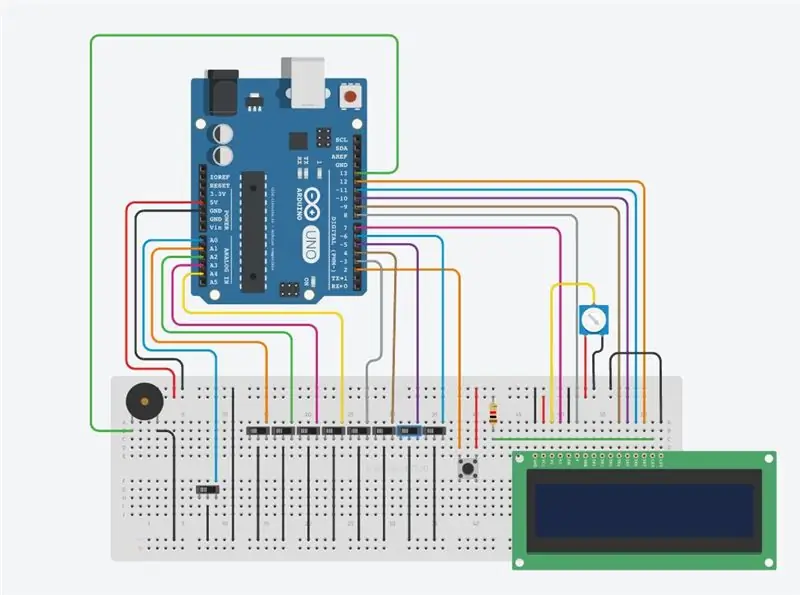


Za ožičenje slijedite dijagram. Izvorni dizajn također je koristio digitalne 1 i 0, ali da prekidači nisu u ispravnom položaju, ploča bi imala problema s učitavanjem koda.
Zalemio sam žice na muške zaglavlje priključene na Arduino ploču. To omogućuje jednostavno odvajanje u budućnosti ako ikada ponovno namjestite ploču. LCD zaslon također koristi ženska zaglavlja za lemljenje.
Jedan problem koji sam primijetio nakon ožičenja bio je ožičenje prekidača. Trebali biste provjeriti veze za zatvoreni krug. Korištenjem ranije navedenih prekidača kada je poluga prema sredini i gornji zatik zatvoreni. Budući da sam pogrešno poslao svoj, morao sam promijeniti kôd. Za kôd koji dajem u ovom vodiču pretpostavlja se da je vaš pravilno ožičen.
Također, prilikom povezivanja metalnog gumba za pritiskanje, on bi trebao biti u normalnoj otvorenoj konfiguraciji.
Korak 7: Napajanje

Ploču možete spojiti na računalo putem USB kabela za napajanje ili upotrijebiti prijenosnu bateriju za punjenje telefona poput ove
Korak 8: Kako igrati



Kad se uključi ako je u jednostavnom načinu rada, dobit ćete slučajni broj između 0 - 15. U tvrdom načinu rada bit će 0 - 255.
Zatim okrenite prekidače prema gore kako bi predstavljali 1 ili prema dolje za 0, a zatim pritisnite gumb kako biste provjerili jeste li ispravni. Ako je točan, reproducirat će točan ton odgovora i dati vam novi broj. Ako nije u redu, zujat će i reći pokušajte ponovo.
Vrijednost prekidača slijeva nadesno je 2^7 (128), 2^6 (64), 2^5 (32), 2^4 (16), 2^3 (8), 2^2 (4), 2^1 (2), 2^0 (1).
Da je slučajni broj 18, binarna vrijednost bila bi 0001 0010. To je zato što bi 2^4 (16) + 2^1 (2) bilo jednako 18.
Da je 255 to bi bilo 1111 1111, budući da su svi brojevi zbrojeni jednaki 255.
Korak 9: Videozapis igranja



Prva nagrada na natjecanju za krugove 2016
Preporučeni:
DIY 37 Leds Arduino Roulette igra: 3 koraka (sa slikama)

DIY 37 Leds Arduino Roulette igra: Roulette je casino igra nazvana po francuskoj riječi koja znači mali kotačić
BBC Micro: bit i ogrebotina - interaktivni upravljač i igra vožnje: 5 koraka (sa slikama)

BBC Micro: bit and Scratch - Interaktivni upravljač i igra vožnje: Jedan od mojih zadataka ovog tjedna je korištenje BBC Micro: bit za povezivanje s programom Scratch koji smo napisali. Mislio sam da je ovo savršena prilika da pomoću svog ThreadBoarda stvorim ugrađeni sustav! Moja inspiracija za ispočetka p
3D igra labirint pomoću Arduina: 8 koraka (sa slikama)

3D igra Maze koristeći Arduino: Pozdrav prijatelji, pa ćemo danas napraviti igru labirinta koristeći ARDUINO UNO. Kako je Arduino Uno ploča koja se najčešće koristi, vrlo je lijepo s njom raditi igre. U ovom Instructableu možete napraviti igru labirinta kojom se upravlja pomoću joysticka. Ne zaboravite
Arduino Sorta Sudoku igra: 3 koraka (sa slikama)

Arduino Sorta Sudoku igra: Mnogi ljudi vole igrati Sudoku, a unuci vole igre pogađanja pa sam odlučio napraviti prijenosnu igru "Sorta Sudoku". U mojoj verziji igra je 4x4, ali je naveden samo jedan broj. Ideja je pogoditi ostatak brojeva u
Interaktivna igra Tic-Tac Toe igra s Arduinom: 6 koraka

Interaktivna igra Tic-Tac Toe nogom kontrolirana s Arduinom: Cilj projekta Physical Tic-Tac-Toe je premjestiti dobro poznatu igru u fizičko područje. Izvorno, igru igraju dva igrača na komadu papira - stavljajući simbole "X" i "O" naizmjence. Naša ideja je bila ispitati ponašanje igrača
